Spørsmål
Problem: Hvordan fikse Windows 10-pålogging som ikke fungerer?
Hallo. Kan noen hjelpe meg. Etter å ha installert de siste oppdateringene kan jeg ikke logge på Windows 10 lenger. Jeg prøvde mange varianter for å logge inn, men hver gang kommer jeg tilbake til påloggingsskjermen som om ingenting har skjedd. Hvilke løsninger har jeg?
Løst svar
Hundrevis av mennesker beleiret teknologirelaterte Windows-fora[1] rapporterer en Windows 10-påloggingsfeil, som etterlater brukere i en hjelpeløs situasjon – uten sjanser til å logge på både lokale og Windows-kontoer. Disse rapportene begynte med novemberoppdateringen med kodenavnet Threshold 2
[2] og intensivere når Microsoft slipper en ny versjon.Problemet er et pågående problem, som til tross for mange feilrettinger utgitt av Microsoft fortsetter å dukke opp igjen. Det er mange uttrykk for Windows 10-påloggingsfeilen, nemlig:
- Innloggingsskjermen setter seg fast med oppstartsløkken;
- Passordet gjenkjennes ikke. En feil "Brukernavnet eller passordet er feil. Prøv igjen" dukker opp
- Forsøk på å logge på gir feilmeldingen "Vi kan ikke logge på kontoen din."
- Bruk- og passordforespørselen vises ikke;
- Påloggingsskjermen fortsetter å blinke.
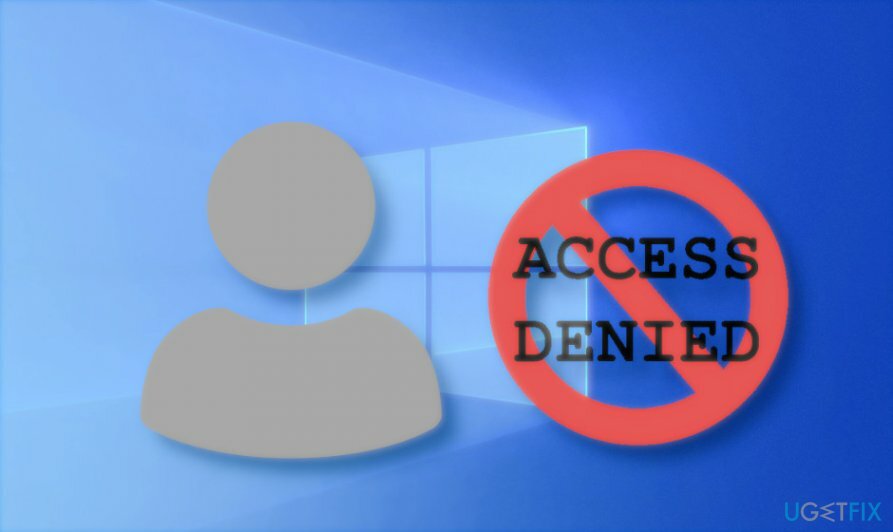
Uavhengig av feilmanifestasjonen, er det et faktum at tusenvis av mennesker ikke kan logge på Windows 10 og trenger akutt hjelp. Dessverre, siden 2015 og frem til nå, har det ikke blitt presentert noen forklaring på hva som utløser problemet, samt en entydig løsning.
Likevel anbefales de som ikke kan logge på Windows 10 på det sterkeste å kontakte sertifiserte Windows-eksperter via Microsofts kundestøtte. IT-kommandoen kan hjelpe deg med å identifisere den mulige årsaken til feilen og bruke den best passende løsningsmetoden.
Basert på rapportene viser det seg at Windows 10-oppdateringene er den hyppigste årsaken til problemet. Noen ganger kan imidlertid påloggingsskjermen bli deaktivert av ondsinnede programmer, for eksempel trojanere[3]. Uansett, for å fikse feilen som hindrer folk i å logge på Windows 10, må de midlertidig omgå problemet for å bruke flere metoder.
Reparer 1. Bruk lokal konto midlertidig
For å reparere skadet system, må du kjøpe den lisensierte versjonen av Reimage Reimage.
Hvis du ikke kan logge på Microsoft-kontoen din, bruk Lokal konto til du finner ut hvordan du kan fikse Windows 10-påloggingsfeil.
- Åpen Innstillinger ved å trykke på Windows-tast + I.
- Åpen Kontoer delen og gå til Din informasjon fanen.
- Klikk på Logg på med en lokal konto i stedet alternativ.
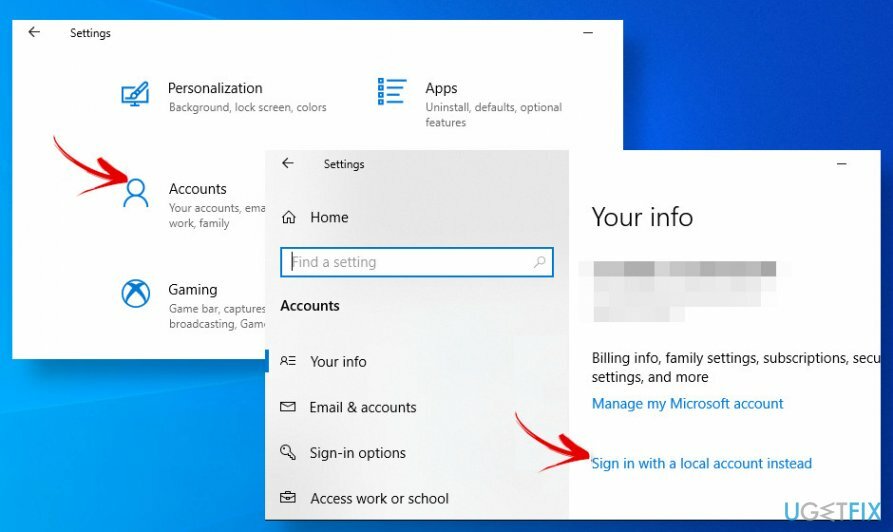
- Skriv inn passordet og trykk på Neste knapp.
- Skriv inn brukernavnet for din lokale konto og klikk Neste.
- Til slutt klikker du på Logg ut og fullfør knapp.
Nå vil du kunne logge på Windows med den nyopprettede lokale kontoen. Men hvis du trenger å logge på en Microsoft-konto, må du investere tid og tålmodighet for å finne ut hvorfor påloggingen ble brutt. Bare noen få eksempler på rettelser vil være:
- Søk etter de siste Windows 10-oppdateringene;
- Hvis problemet oppsto etter installasjonen av oppdateringer, prøv å rulle tilbake den siste oppdateringen til feilrettingen dukker opp.
Reparer 2. Kjør ledetekst ved oppstart
For å reparere skadet system, må du kjøpe den lisensierte versjonen av Reimage Reimage.
De som ikke kan logge på Windows 10 fordi både påloggings- og passordmelding mangler, kan prøve å kjøre ledeteksten ved oppstart og endre visse Windows-registeroppføringer. Vær imidlertid veldig oppmerksom og utfør hvert trinn nøye fordi manuelle endringer av Windows-registre er farlige på grunn av risikoen for å ødelegge systemet. Hvis du ikke føler deg sikker på denne metoden, kan du hoppe til neste løsning.
- Start opp til Avansert oppstart alternativ.
- Plukke ut Feilsøking og åpne Avanserte instillinger.
- Velg ledeteksten og skriv inn kommandoen nedenfor når den åpnes. Kommandoen skal følges av Tast inn.
nettbruker Administrator /aktiv: ja
- Hvis denne kommandoen ikke fungerer, skriv regedit i ledetekst-vinduet og trykk Tast inn.
- Når Registerredigering åpnes, utvider du HKEY_LOCAL_MACHINE mappe.
- Åpne Fil delen på menylinjen og klikk på Last inn Hive.
- Åpne Windows-installasjonsstasjonen og naviger til C:\\Windows\\System32\\config plassering (startbokstaven står for kjernestasjonen til systemet, så bytt den om nødvendig)
- Velg SAM-fil og klikk Åpen.
- Type REM_SAM på Load Hive-dialogboksen, og klikk OK.
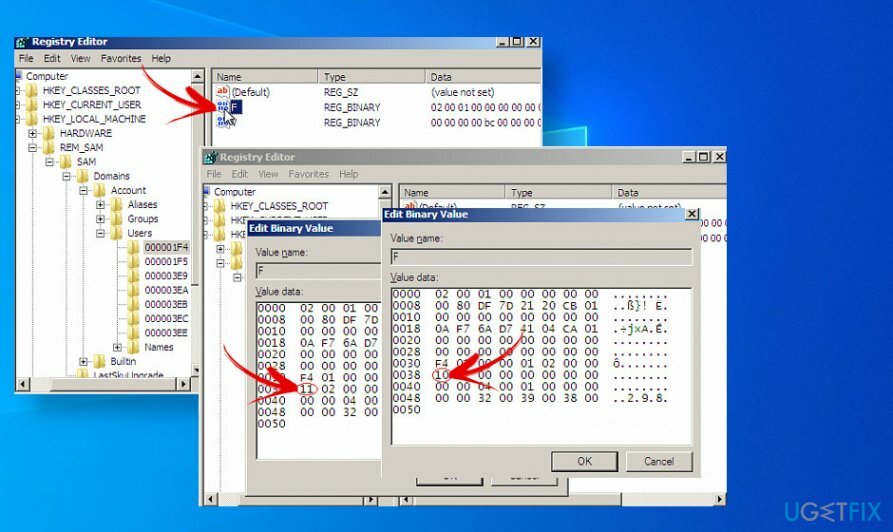
- Finn og åpne nå HKEY_LOCAL_MACHINE\\REM_SAM\\SAM\\Domener\\Kontoer\\Brukere\\000001F4 nøkkel.
- Finne F binær verdi i venstre rute og dobbeltklikk på den.
- Finn 0038 linje og endre verdien fra 11 til 10.
- Klikk OK og lukk kommandoprompt og registerredigeringsvinduer.
- Til slutt, prøv å starte opp Windows som normalt.
Reparer 3. Fiks Windows 10 kan ikke logge på feil med gjenopprettingspunktfunksjonen
For å reparere skadet system, må du kjøpe den lisensierte versjonen av Reimage Reimage.
Windows OS har en innebygd funksjon kalt Systemgjenoppretting. Det er et verktøy som lar brukere ta opp og lagre en samling av de viktigste systemfilene for en bestemt dato og klokkeslett. Denne funksjonen gir brukere en mulighet til å endre tilstanden til et bestemt punkt.
Dessverre, hvis du aldri har hørt om denne funksjonen og null gjenopprettingspunkter er opprettet på systemet, kan denne løsningen neppe hjelpe. Ellers er det svært sannsynlig at noen innstillinger på systemet har blitt feilkonfigurert, og det er derfor du nå ikke kan logge på Windows 10. For å reversere farlige endringer, prøv å aktivere gjenopprettingspunktet ved å følge denne veiledningen:
- Start PC-en på nytt i sikkermodus. For dette formålet, trykk og hold nede Shift-tasten og fortsett å klikke på Omstart knappen samtidig.
- Når Automatisk reparasjon blå skjerm åpnes, velg Feilsøking.
- Gå til Avanserte instillinger seksjon.
- Plukke ut Systemgjenoppretting og velg punktet du vil at systemet skal komme tilbake til.
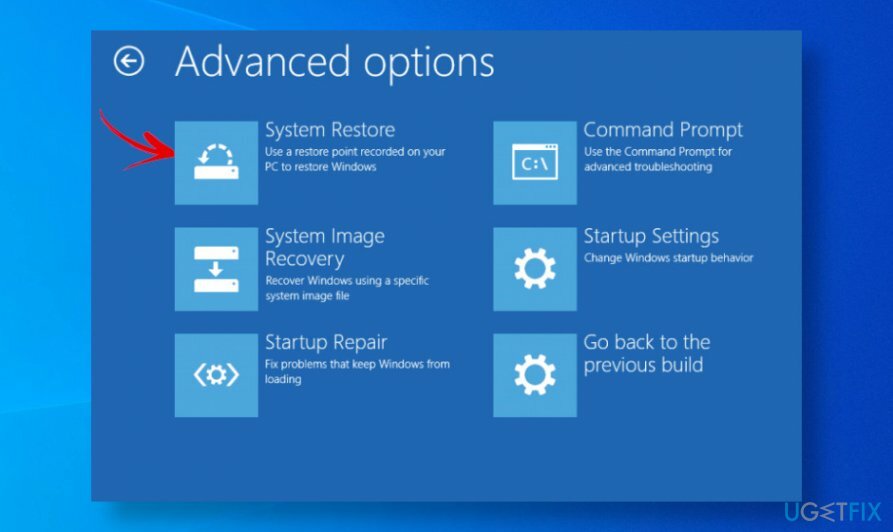
- Fullfør gjenopprettingsprosessene ved å følge instruksjonene på skjermen.
Reparer 4. Dra nytte av oppstartbar Windows 10 USB
For å reparere skadet system, må du kjøpe den lisensierte versjonen av Reimage Reimage.
De som sitter helt fast på påloggingsskjermen uten mulig måte å logge på Windows 10, anbefaler vi å bruke en oppstartbar Windows 10 USB og endre verdien på dontdisplaylastusername-navnet. Hvis du ikke har en Windows 10 USB, kan du opprette ved hjelp av en alternativ PC og denne veiledningen.
- Plugg inn den oppstartbare Windows 10 USB og start opp systemet i Avansert systemgjenopprettingsalternativer blå skjerm.
- Plukke ut Ledeteksten, type regedit, og trykk Tast inn.
- Naviger til HKEY_LOCAL_MACHINE\\SOFTWARE\\Microsoft\\Windows\\CurrentVersion\\Policies\\System tasten ved hjelp av venstre rute.
- Finn ikke vise siste brukernavnregister DWORD (REG_DWORD) til høyre.
- Dobbeltklikk på DWORD og sett verdien fra 0 til 1.
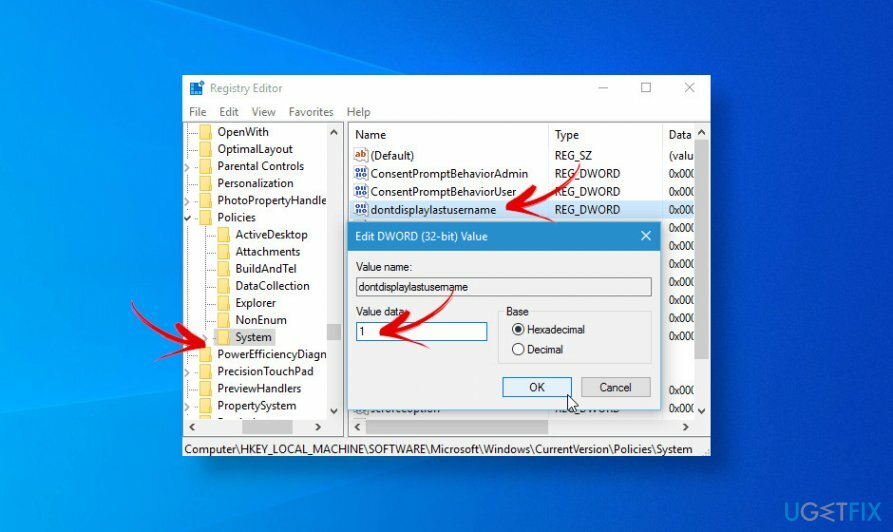
- Klikk OK for å lagre endringene og lukke kommandoprompt- og registerredigeringsvinduene.
- Klikk deretter Fortsette for å starte opp Windows.
Reparer feilene dine automatisk
ugetfix.com-teamet prøver å gjøre sitt beste for å hjelpe brukere med å finne de beste løsningene for å eliminere feilene deres. Hvis du ikke ønsker å slite med manuelle reparasjonsteknikker, vennligst bruk den automatiske programvaren. Alle anbefalte produkter er testet og godkjent av våre fagfolk. Verktøy som du kan bruke for å fikse feilen, er oppført nedenfor:
By på
gjør det nå!
Last ned FixLykke
Garanti
gjør det nå!
Last ned FixLykke
Garanti
Hvis du ikke klarte å fikse feilen ved å bruke Reimage, kontakt supportteamet vårt for å få hjelp. Vennligst gi oss beskjed om alle detaljer du mener vi bør vite om problemet ditt.
Denne patenterte reparasjonsprosessen bruker en database med 25 millioner komponenter som kan erstatte enhver skadet eller manglende fil på brukerens datamaskin.
For å reparere skadet system, må du kjøpe den lisensierte versjonen av Reimage verktøy for fjerning av skadelig programvare.

For å være helt anonym og forhindre at ISP og regjeringen fra å spionere på deg, bør du ansette Privat internettilgang VPN. Det vil tillate deg å koble til internett mens du er helt anonym ved å kryptere all informasjon, forhindre sporere, annonser, samt skadelig innhold. Det viktigste er at du stopper de ulovlige overvåkingsaktivitetene som NSA og andre statlige institusjoner utfører bak ryggen din.
Uforutsette omstendigheter kan oppstå når som helst mens du bruker datamaskinen: den kan slå seg av på grunn av strømbrudd, a Blue Screen of Death (BSoD) kan forekomme, eller tilfeldige Windows-oppdateringer kan maskinen når du var borte for et par minutter. Som et resultat kan skolearbeid, viktige dokumenter og andre data gå tapt. Til gjenopprette tapte filer, kan du bruke Data Recovery Pro – den søker gjennom kopier av filer som fortsatt er tilgjengelige på harddisken og henter dem raskt.